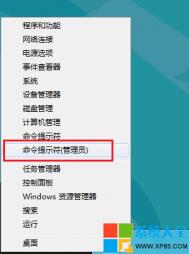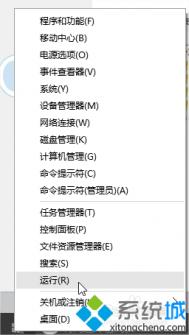win8系统如何打开内置的Windows Reader应用

方法一:
1、在Win8系统Metro开始面板上,点击Reader应用图标,即可打开Windows Reader窗口;

2、在打开的阅读器窗口上,选择我们要打开的文档,或是通过阅读器来查看系统已经打开过的文档。
方法二:
在win8系统资源管理器面板上,选择PDF文件并双击将它打开,然后用鼠标右键点击PDF文件,Win8系统就会自动提示使用Windows Reader打开文件。

win8系统打开内置的Windows Reader应用两种方法讲解到这里了,非常简单,有需要的话赶紧动手操作吧。
win8系统点击右键出现卡顿或未响应现象怎么办
1、windows+R,调出运行,输入regedit ,回车;

2、定位到以下目录,HKEY_CLASSES _ROOTDirectorybackgroundshellexC ontextMenuHandlers删除ContextMenuHandlers 目录下 所有文件夹,问题即可解决;

3、如果如此操作后新建选项里面没有新建文件夹选项,请增加这个步奏:运行注册表(图老师整理),依次展开到如下分支:KEY_CLASSES_ROOTDirectoryBackgroundshellexContextMenuHandlersNew,然后在右侧窗口中新建一字符串值,并将其赋值为{D96TuLaoShi.com9A300-E7FF-11d0-A93B-00A0C90F2719},此问题即可解决。

win8系统点击右键出现卡顿或未响应现象会影响正常操作设置,我们只要修改注册表数值就可以解决问题了,修改注册表之前要记得备份,防止数据丢失。
(本文来源于图老师网站,更多请访问http://m.tulaoshi.com/windowsxitong/)Win8.1系统应用商店下载程序出现错误代码0x80080206怎么办

解决方法:
1、同时按Win+R;
2、在运行输入框中输入services.msc回车;

3、在服务管理器窗口双击Windows Update Services,停用该服务;
4、找到C:WindowsSoftwareDistribution文件夹,将其重命名为:Software(m.tulaoshi.com)Distribution_Old;
5、再次启用Windows Update Services,再重新尝试确认问题是否存在。
Win8纯净版系统下如何打开附件功能

1、在Win8系统下,用鼠标右键点击桌面开始屏幕,然后在屏幕上,点击搜索,在打开的搜索窗口中输入计算机;
2、接着Win8系统屏幕就会出现计算机图标;

3、在Win8系统计算机界面上,在地址栏中将下面的代码C:ProgramDataMicrosoftWindowsStart MenuProgramsAccessories复制进去,再回车。
win8系统关闭浏览器时不弹出警告窗口怎么办

解决方法:
1、打开IE 浏览器,在浏览器的右上角点击工具;

2、然后在 工具的选卡栏中选择常规,然后点击选项卡;

3、在选项卡浏览设置中,我们勾选关闭多个选项卡时发出警告即可。
(本文来源于图老师网站,更多请访问http://m.tulaoshi.com/windowsxitong/)
win8系统关闭浏览器时不弹出警告窗口的解决方法全部内容讲解到这里,其实浏览器在我们第一次点击红色关闭按钮的时候,都会弹出提示的,只是有时候我们没去留意,就把不该勾选的地方勾选了,结果就造成了这样的情况。